 OS X 10.8 Mountain Lion werd drie weken geleden door Apple uitgebracht in de App Store, één van de grootste verbeteringen van Mountain Lion zou de diepere iCloud integratie moeten zijn. De combinatie Mountain Lion en iCloud zorgt ervoor dat een hoop dingen worden gesynchroniseerd zoals notities, herinneringen, document, e-mails, bladwijzers en natuurlijk de data die op de iOS-apparaten wordt opgeslagen. Hoewel de iCloud integratie in Mountain Lion zonder twijfel een geweldige verbetering is, zijn er ook altijd nog een aantal dingen waar ik mij aan stoor. Op het moment dat je een document of bestand wil opslaan in een applicatie zoals de standaard Texteditor, Pages of voorvertoning, zul je zien dat de bestanden standaard via iCloud worden opgeslagen in plaats van lokaal op de harde schijf of SSD van je Mac.
OS X 10.8 Mountain Lion werd drie weken geleden door Apple uitgebracht in de App Store, één van de grootste verbeteringen van Mountain Lion zou de diepere iCloud integratie moeten zijn. De combinatie Mountain Lion en iCloud zorgt ervoor dat een hoop dingen worden gesynchroniseerd zoals notities, herinneringen, document, e-mails, bladwijzers en natuurlijk de data die op de iOS-apparaten wordt opgeslagen. Hoewel de iCloud integratie in Mountain Lion zonder twijfel een geweldige verbetering is, zijn er ook altijd nog een aantal dingen waar ik mij aan stoor. Op het moment dat je een document of bestand wil opslaan in een applicatie zoals de standaard Texteditor, Pages of voorvertoning, zul je zien dat de bestanden standaard via iCloud worden opgeslagen in plaats van lokaal op de harde schijf of SSD van je Mac.
In deze tutorial zullen we je uitleggen hoe je iCloud kan verwijderen als de standaard optie. Maar voordat we hiermee beginnen, wil ik nog wel even duidelijk maken dat het altijd mogelijk is om je bestand lokaal op te slaan, het enige wat je moet doen is de iCloud locatie veranderen in lokaal. Het is ook mogelijk om de snelkoppeling ‘command+d’ te gebruiken wanneer je het bestand op je desktop wil opslaan. Hoewel dit natuurlijk allemaal prima werkt, blijft het enorm frustreren om er elke keer rekening mee te moeten houden.
De volgende stappen zorgen ervoor dat je de opties van iCloud aanpast.
Het opslaan van documenten naar iCloud uitschakelen. Dit is mogelijk door de systeem voorkeuren te openen, klik op iCloud en verwijder het vinkje bij documenten en data.
Er zijn natuurlijk een aantal problemen die hierbij komen kijken, zo is het niet langer mogelijk om bestanden of documenten op te slaan naar iCloud, maar het verwijderd ook nog eens de iCloud documenten die lokaal zijn opgeslagen.
Wil je toch gebruik maken van iCloud, dan is het waarschijnlijk beter om ervoor te zorgen dat het lokaal opslaan van bestanden de standaard optie wordt, zodat iCloud niet langer standaaard wordt geselecteerd als opslagmethode.
Het veranderen van de standaard Locatie van iCloud naar Lokaal
Start Terminal (Applicaties > Hulpprogramma’s > Terminal) en voer het volgende commando in en druk op enter:
defaults write NSGlobalDomain NSDocumentSaveNewDocumentsToCloud -bool false
Om de verandingen door te voeren moet je eenmaal in en uitloggen, of start je Mac opnieuw. Je zult nu zien dat bestanden automatisch lokaal worden opgeslagen in plaats van op iCloud.
Wil je weer terug naar de standaard iCloud opslag gebruik dan het volgende Terminal command:
defaults write NSGlobalDomain NSDocumentSaveNewDocumentsToCloud -bool true


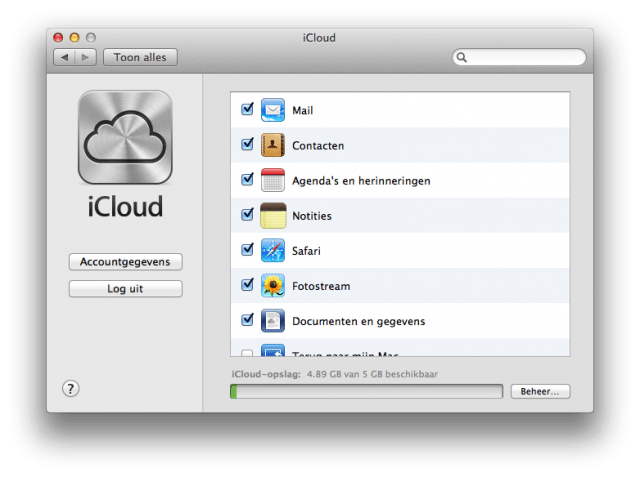
Guido
Bedankt voor de terminal tip! Precies wat ik zocht!